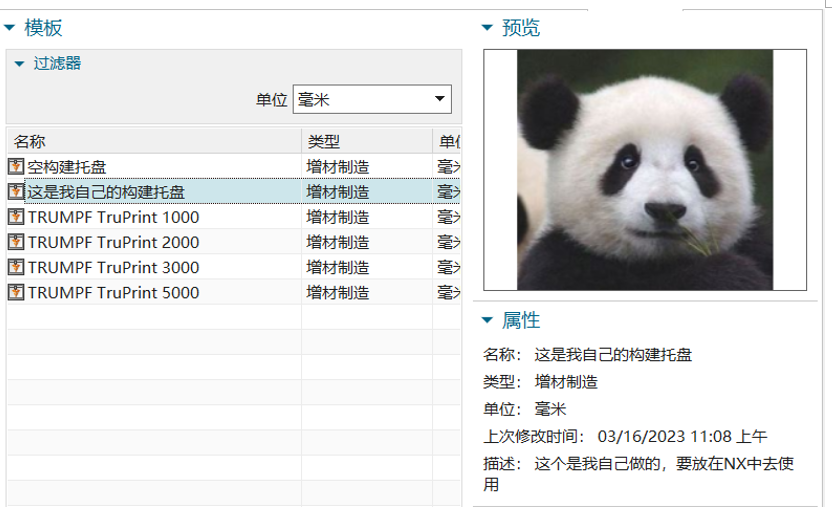NX AM添加自定義的打印機模闆
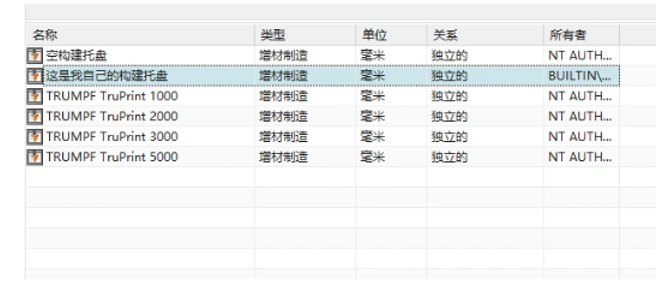
圖1
在NX中新建增材制造文件隻有默認的類型,除非有專業的設備BP連接才能選擇其他的打印機的模闆,當用戶沒有打印機的時候,并且想用自己的設備尺寸模型爲設計好的零部件進行支撐的添加和後期打印過程的分析該如何操作呢。
1.新建增材制造文件,并選擇“空構建托盤”,并按需要進行重命名,比如“MyBP.prt”.并将文件保存到自定義的空文件夾中。
2.從打印機類型中任意選擇基本類型模闆,并切換至建模環境,對工作倉尺寸和基闆尺寸、厚度進行更改。之後切換回增材制造環境,并對文件進行保存(圖2)
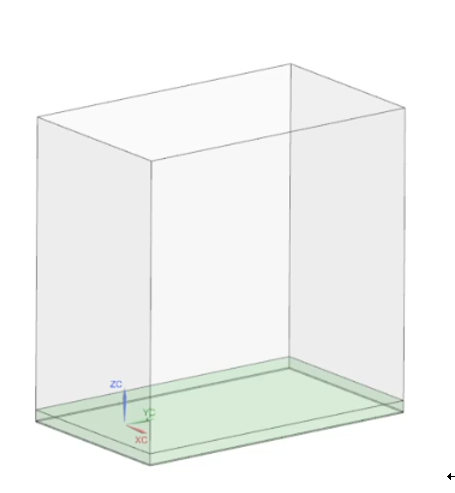
圖2
3.在上一步保存的文件夾中放入未來需要顯示的設備圖片(圖3),并将兩個文件複制C:\Program Files\Siemens\NX2212\MACH\templates路徑下,上述路徑爲所有打印機模型和設備圖片的存放位置。
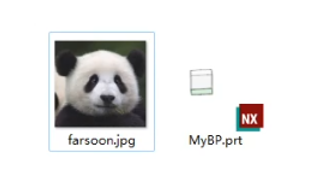
圖3
4.如果需要在英文環境下顯示自己的自定義設備,那麽在當前路徑下找到ugs_manufacturing_templates.pax。如果需要在中文環境下顯示自己的設備,那麽需要在C:\Program Files\Siemens\NX2212\MACH\localization\simpl_chinese路徑下找到ugs_additive_manufacturing_templates_simpl_chinese.pax文件去進行更改
5.使用文本編輯器打開相應的文件(推薦VScode),參照響應字段填寫自定義信息(此處注意解除文件的隻讀屬性,最好提前備份)。(圖4)在“name”字段後面填寫要顯示的設備名稱。在“description”字段後面填寫關于設備的信息描述。“location”字段填寫圖片名稱。“class”字段下的子項“Filename”填寫剛才做好的模闆文件名稱,“Metric”用于控制公英制,按需要更改。修改完成後将文件保存,并關閉。(圖5)
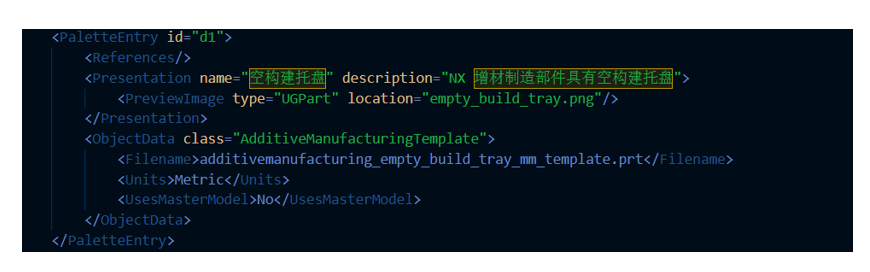
圖4
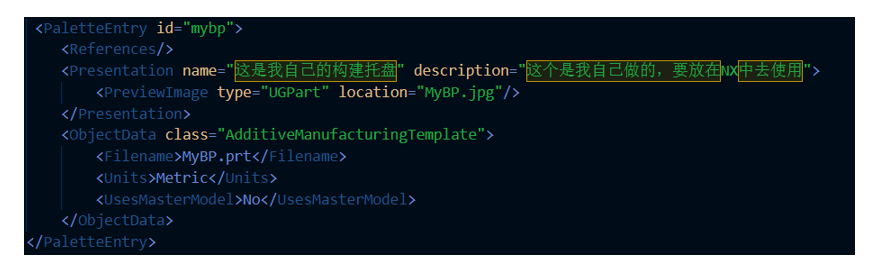
圖5
6. 此時重新打開NX,就可以看到已經可以選擇自己的自定義模闆了。